Внешний монитор переходит в спящий режим при закрытии крышки компьютера – Windows – ThinkPad P70
Внешний монитор переходит в спящий режим при закрытии крышки компьютера – Windows – ThinkPad P70
Внешний монитор переходит в спящий режим при закрытии крышки компьютера – Windows – ThinkPad P70
Симптом
Внешний монитор переходит в спящий режим, когда крышка ThinkPad закрывается при включенной кнопке питания. Это происходит с ThinkPad P70, когда он подключен к док-станции и подключен к внешнему монитору.
Применимые бренды
ThinkPad
Применимые системы
ThinkPad P70
Операционные системы
- Windows 10
- Windows 11
Решение
Измените схему электропитания.
1. Зайдите в Панель управления . 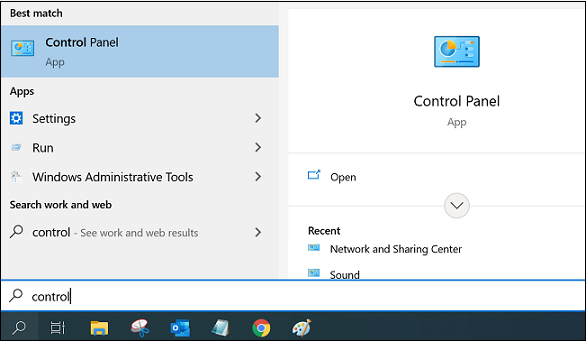
2. Выберите «Просмотр по: Большие значки» в правом верхнем углу.
3. Выберите «Параметры электропитания» .
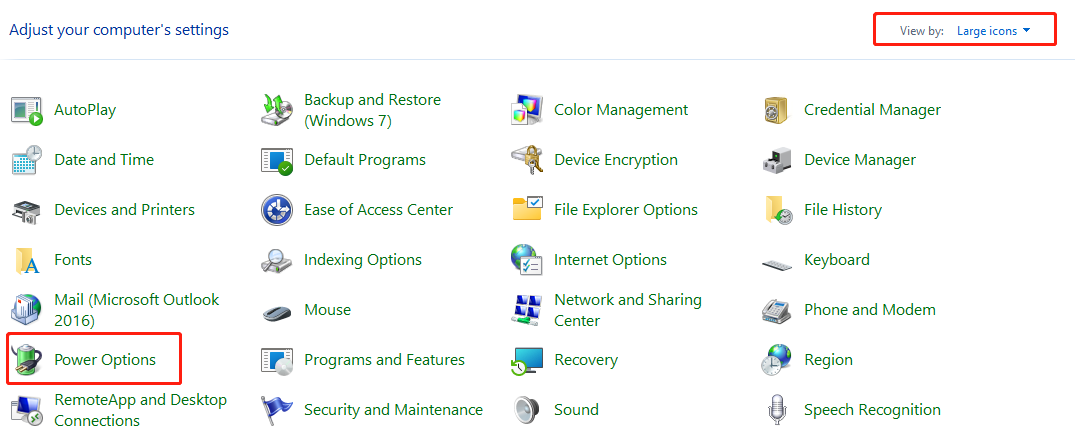
4. Нажмите «Выбрать, когда отключить отображение на левой панели».
В зависимости от версии Windows вы можете столкнуться с разными интерфейсами:
Дело 1:
1. Нажмите Изменить дополнительные параметры питания .
2. Перейдите в раздел «Кнопки питания и крышка» и разверните «Действие закрытия крышки» . 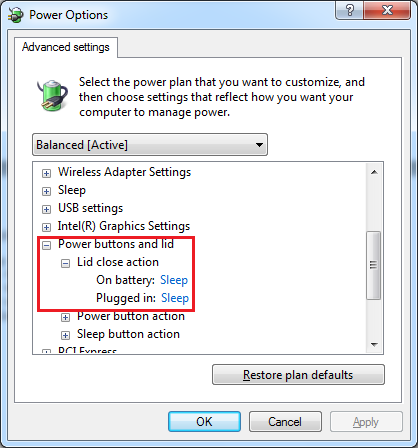
3. Измените «Подключено» на «Ничего не делать» .
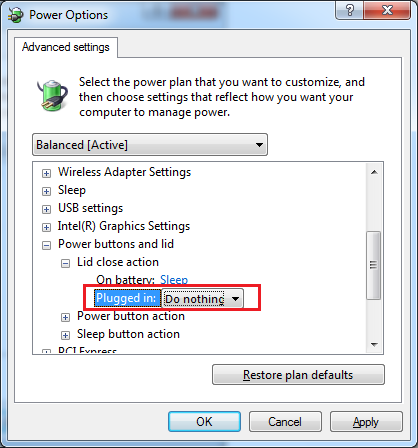
Случай 2:
Измените «Подключено» на «Ничего не делать» . Затем нажмите Сохранить изменения .
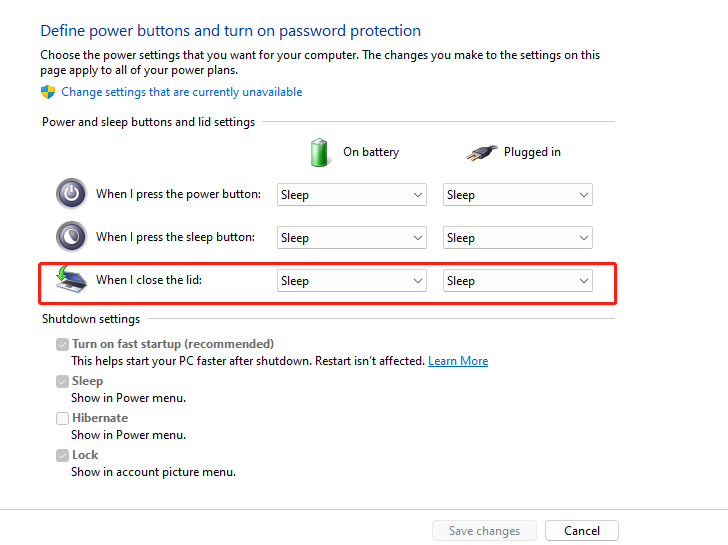
Обходной путь
Windows 10, 11
- Щелкните правой кнопкой мыши в любом месте рабочего стола.
- Нажмите «Настройки дисплея» .
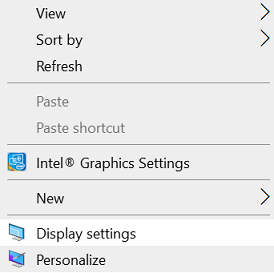
- Прокрутите вниз до пункта «Несколько дисплеев» .
- Нажмите раскрывающееся меню « Несколько дисплеев» , выберите «Показать только на 2» , затем нажмите «Применить» .
Статьи по Теме
Ваши отзывы помогают улучшить общий опыт


